Bliss OS - Android 9 en una computadora

- 5076
- 977
- Sra. Inés Vázquez
Anteriormente en el sitio, ya escribí sobre las posibilidades de instalar Android como un sistema operativo completo en una computadora (a diferencia de los emuladores de Android, que se lanzan "adentro" del sistema operativo actual). Puede instalar un Android X86 puro o, optimizado para PC y computadoras portátiles Remix OS en su computadora, que es más detalle aquí: cómo instalar Android en una computadora portátil o computadora. Hay otra buena versión de dicho sistema: Phoenix OS.
Bliss OS es otra opción de Android para usar en computadoras, que actualmente está disponible en la versión de Android 9 PIE (8 están disponibles para indicados previamente.1 y 6.0), se discutirá en esta breve revisión.
Dónde descargar ISO Bliss OS
Bliss OS se distribuye no solo como un sistema basado en Android X86 para la instalación en una computadora, sino también como un firmware para dispositivos móviles. Solo la primera opción se considera aquí.
Sitio web oficial Bliss OS - https: // Blissroms.com/ en el que encontrará el enlace "Descargas". Para encontrar ISO para una computadora, vaya a la carpeta Blissos y luego a una de las carpetas anidadas.
El ensamblaje estable tendrá que ubicarse en la carpeta estable, y en este momento solo están disponibles las primeras opciones ISO con el sistema en la carpeta Bleeding_Edge.

No encontré información sobre las diferencias entre varias imágenes presentadas y, por lo tanto, cargué las más nuevas, centrándome en la fecha. En cualquier caso, al momento de escribir, esta es solo una versión beta. La versión para Oreo también está disponible, ubicada en Blissroms \ Oreo \ Blissos.
Creación de un sistema operativo Boot Flash Drive Bliss, Live Live, Instalación
Para crear una unidad flash de arranque con Bliss OS, puede usar los siguientes métodos:
- Simplemente extraiga el contenido de la imagen ISO en la unidad flash Fat32 para la carga de sistemas UEFI.
- Use el programa RUFUS para crear una unidad flash de arranque.
En todos los casos, para la carga posterior desde la unidad flash creada, debe apagar el arranque seguro.
Otros pasos para lanzar en modo en vivo para familiarizar con el sistema sin la instalación en la computadora se verán de la siguiente manera:
- Después de cargar desde la unidad desde Bliss OS, verá un menú, el primer elemento se inicia en modo CD en vivo.
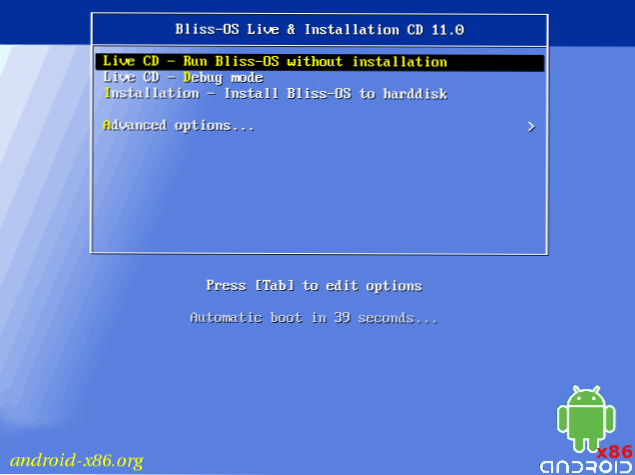
- Después de cargar Bliss OS, se le ofrecerá elegir un lanzador, elija una interfaz optimizada de una barra de tareas para trabajar en una computadora. El escritorio se abrirá.
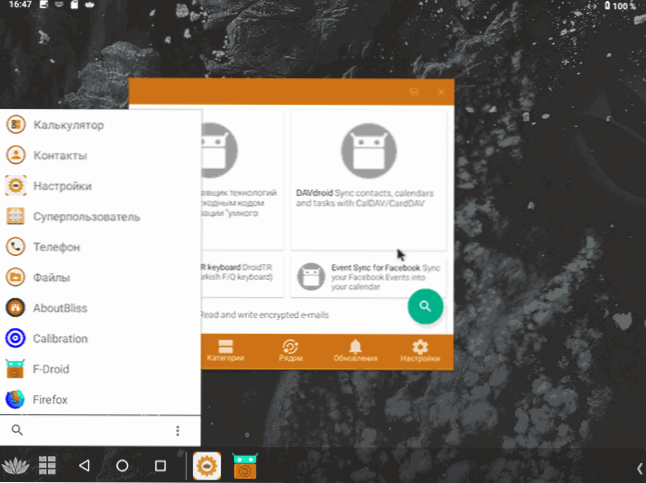
- Para establecer el idioma ruso de la interfaz, haga clic en el botón Inicio, Abra la configuración - Sistema - Idiomas e entrada - Idiomas. Haga clic en "Agregar un idioma", seleccione ruso y luego en la pantalla de preferencias de idioma, muévalo en primer lugar (mouse por rayas en la parte correcta) para habilitar el idioma ruso de la interfaz.
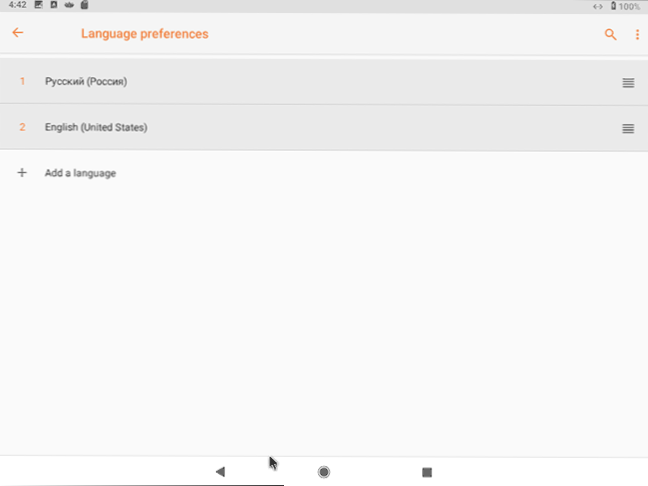
- Para agregar la posibilidad de entrada en el idioma ruso, en la configuración, el sistema, el lenguaje y la entrada, haga clic en el "teclado físico", luego, ai traducir el teclado set 2, configure los diseños de teclado, marque los Estados Unidos inglés y el ruso. En el futuro, el lenguaje de entrada se cambiará por CTRL+GAP.
En esto puede comenzar a conocer el sistema. En mi prueba (probada en Dell Vostro 5568 con i5-7200U), casi todo funcionó (Wi-Fi, panel táctil y gestos, sonido), pero::
- Bluetooth no funcionó (tuve que sufrir un panel táctil, ya que tengo un ratón BT).
- El sistema no ve unidades internas (no solo en modo en vivo, sino también después de la instalación, también lo revisé) y se comporta de manera extraña con los controladores USB: los muestra como debería, ofrece formatear, supuestamente formate, de hecho, son No está formateado y no se ve visible en los administradores de archivos. Al mismo tiempo, por supuesto, llevé a cabo el procedimiento no con la misma unidad flash con la que se lanzó Bliss OS.
- Barra de tareas del almuerzo con un error "voló" un par de veces, luego reinició y continuó trabajando.
De lo contrario, todo está bien: APK está instalado (ver. Cómo descargar APK de Play Market y otras fuentes), Internet funciona, los frenos no son notables.
Entre las aplicaciones preinstaladas hay una "superpotencia" para un acceso a la raíz, un repositorio de aplicaciones F-Droid gratuitas, se introdujo un navegador Firefox. Y en la configuración hay un punto separado para cambiar los parámetros del comportamiento de Bliss OS, pero solo en inglés.
En general, no está mal y no excluyo que para el momento del lanzamiento sea una excelente opción de Android para computadoras relativamente débiles. Pero en este momento, tengo una sensación de "incompetencia": Remix OS, en mi opinión, se ve mucho más completado e integral.
Instalación del sistema operativo
Nota: La instalación no se describe en detalle, en teoría, con las ventanas existentes, pueden surgir problemas con el gestor de arranque, asumir la instalación si comprende lo que está haciendo o está listo para resolver los problemas que han surgido.
Si decide instalar Bliss OS en una computadora o computadora portátil, puede hacerlo de dos maneras:
- Cargue en la unidad flash, seleccione el elemento de "instalación", luego configure la ubicación de instalación (separado de la sección disponible), instale el cargador de arranque Grub y espere a que la instalación complete la instalación.
- Use el instalador, que se encuentra en ISO desde Bliss OS (Androidx86-Innstall). Funciona solo con los sistemas UEFI, como fuente (imagen de Android), debe especificar el archivo ISO con la imagen como podía entender (estaba buscando foros de habla inglesa). Pero en mi prueba, la instalación no pasó de esta manera.
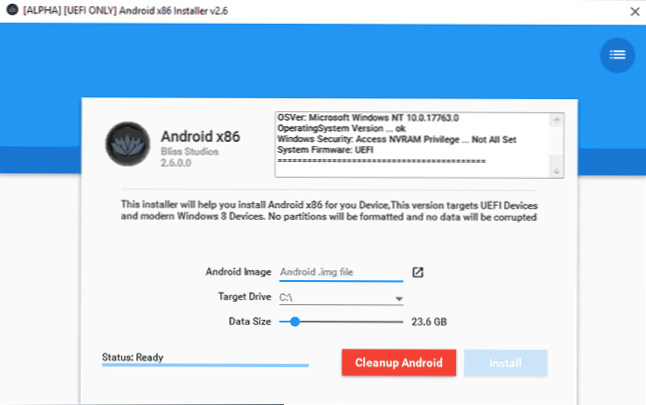
Si previamente instaló dichos sistemas o tiene experiencia en la instalación de Linux como segundo sistema, creo que no habrá problemas.

